情報番号:002014 【更新日:2003.08.19】
CD-RW/DVD-RWのデータを消去する方法<Drag'n Drop CD/Drag'n Drop CD+DVD>
対応機器・対象OSとカテゴリ
| 対応機種 |
|
| 対象OS |
Windows(R)XP, Windows(R)XP Media Center Edition 2004 |
| カテゴリ |
CD/DVD/ブルーレイディスク、メディアにデータを書き込む |
回答・対処方法
はじめに
「Drag'n Drop CD」または「Drag'n Drop CD+DVD」でCD-RW/DVD-RWのデータを消去する方法について説明します。
※機種によって、搭載されているドライブが異なります。搭載されているドライブによっては、DVD-RWの書込み機能がついていない場合があります。
操作手順
- 通知領域上の[Drag'n Drop CD]([Drag'n Drop CD+DVD])アイコンをマウスの右ボタンでクリックし、ショートカットメニューから[RWメディアの消去(T)]をクリックします。
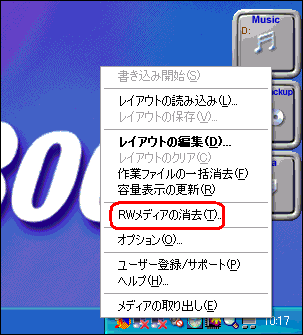 (図1)
(図1)
- 「RWメディアの消去」画面が表示されます。[◎ クイック消去(Q)]もしくは[◎ 全消去(F)]を選択して、[開始]ボタンをクリックします。
※「クイック消去」と「全消去」の違いについては補足をご参照ください。
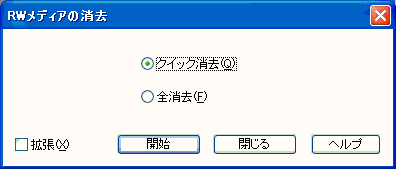 (図2)
(図2)
- ”本当に消去を開始してもいいですか?”と警告画面が表示されます。[はい(Y)]ボタンをクリックします。
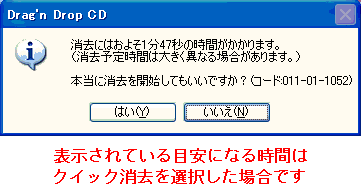 (図3)
(図3)
- フォーマットが終了するとCD-ROMトレイがイジェクトされて、”消去が完了しました。”とメッセージ画面が表示されます。[OK]ボタンをクリックして終了します。
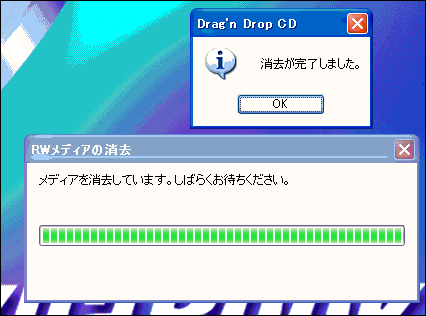 (図4)
(図4)
以上で作業は終了です。
<補足>
「RWメディアの消去」(図2)の各項目について下記に説明します。
・クイック消去・・・・管理領域だけを消去します。時間は数分で処理が完了します。
・全消去・・・・ディスク上のすべての情報を消去します。時間はドライブやメディアの対応速度に依存しますが全消去は10数分~数10分かかります。
・拡張・・・・通常の消去作業では消去できないメディアに対して強制的に消去するためのオプションです。
※強制的に消去する方法については、以下のリンクをご参照ください。
[001856:Drag'n Drop CD」または「Drag'n Drop CD+DVD」でCD-RW/DVD-RWのフォーマット中にエラーが表示される]
以上
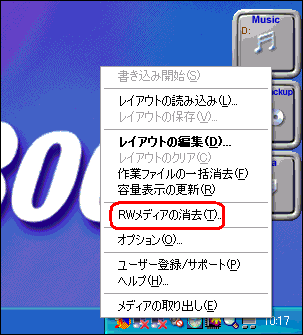 (図1)
(図1)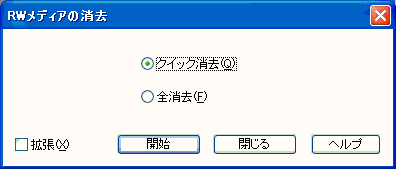 (図2)
(図2)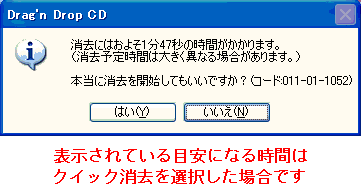 (図3)
(図3)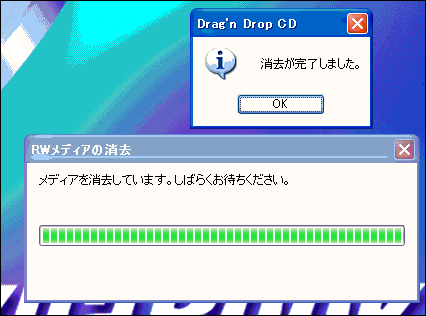 (図4)
(図4)